
книги / Основы компьютерных технологий решения геологических задач
..pdf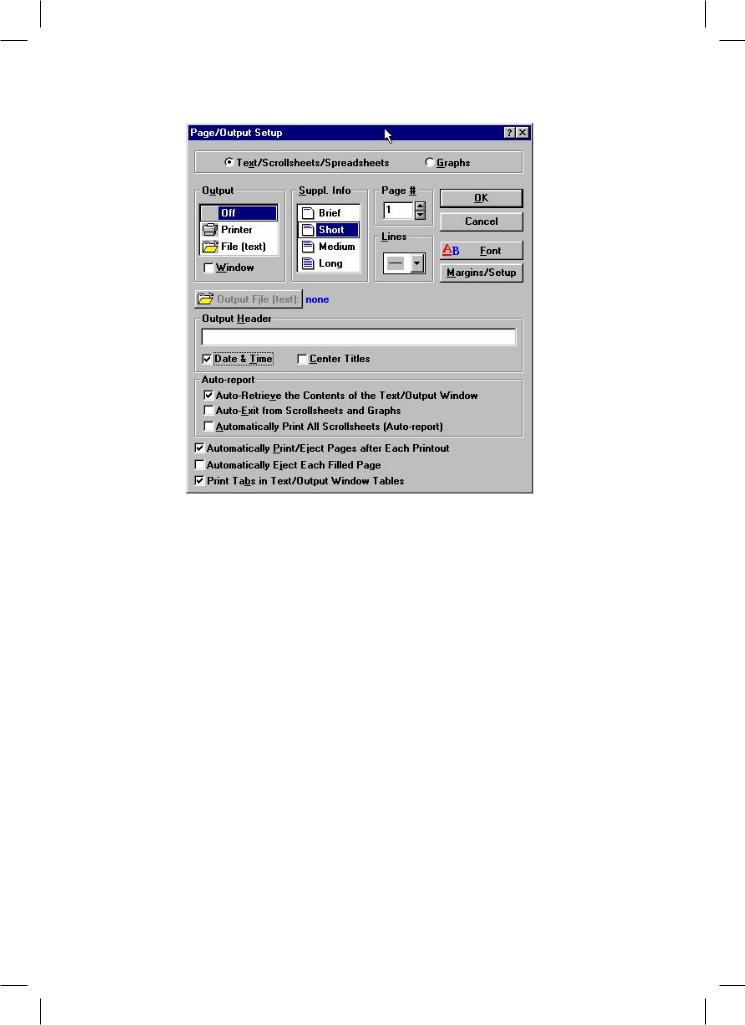
Рис. 53
7.4.4.Построение гистограммы распределения
1.Таблица распределения частот. При построении гистограммы у вас есть возможность получить сначала таблицы распределения частот значений переменных. Для этого необходимо в части Distribution нажать на кнопку Frequency Tables (см. рис. 48). Программа начнет выдавать таблицы частот (рис. 54) для каждой переменной, по три за один раз. Нажав на каждой из них мышью (т. е. сделав эти таблицы поочередно активными), вы сможете либо сохранить их, либо распечатать. Просмотрев, распечатав или сохранив очередные три таблицы или часть из них, нажмите кнопку Continue … (эта кнопка на последней из трех таблиц), это означает, что вам нужны следующие таблицы.
2.Гистограммы распределений. Для построения гистограмм по рассчитанной выше таблице распределения значений переменных нажмите на кнопку Histograms
вчасти Distribution меню Descriptive Statistics (см. рис. 48). Если у вас взято много переменных для анализа, то программа будет выдавать по три гистограммы за один раз (рис. 55). Для вывода гистограммы на принтер необходимо сделать ее активной (щелкнуть на ней мышью), затем нажать кнопку Print на панели инструментов.
291
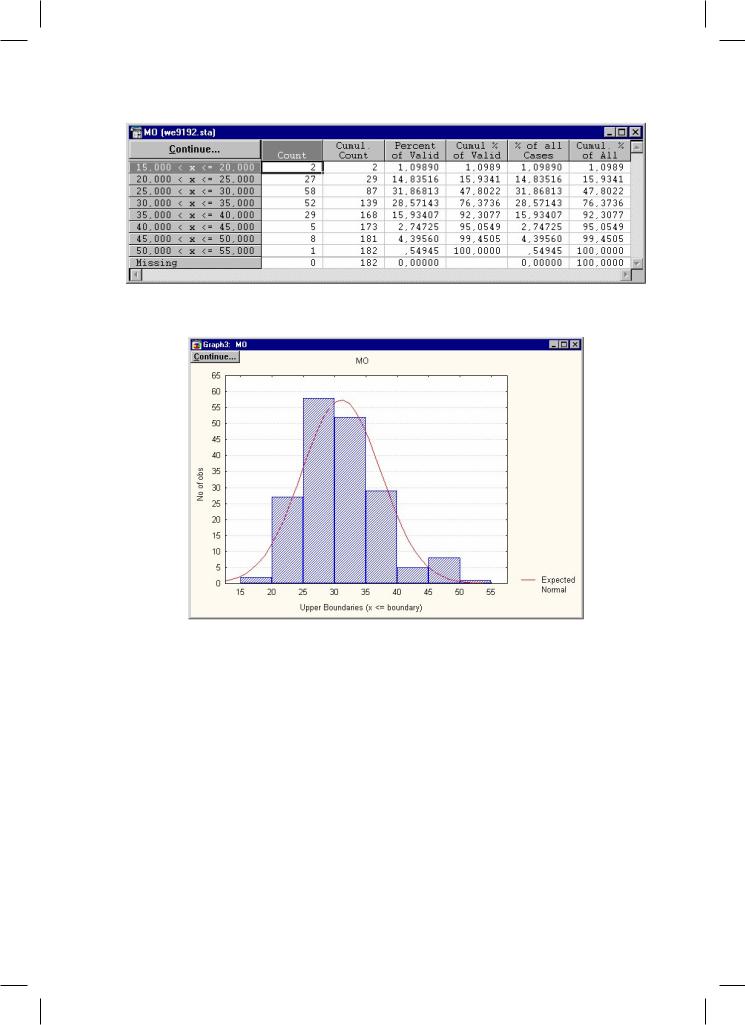
Рис. 54
Рис. 55
Примечание: для таблиц частот и гистограмм можно задать количество интервалов разбиения в подчасти Categorization части Distribution (автоматически количество интервалов задается равным 10). При закрытии всех гистограмм вы вернетесь в меню Descriptive Statistics.
7.5. ПОСТРОЕНИЕ ПОЛИГОНОВ
Для лучшего наглядного представления того, как расположены значения переменной во всей выборке относительно ее размеров, среднего значения, медианы и т.д. (это полезно для более полного представления таблицы частот), используют особые графы – полигоны.
292
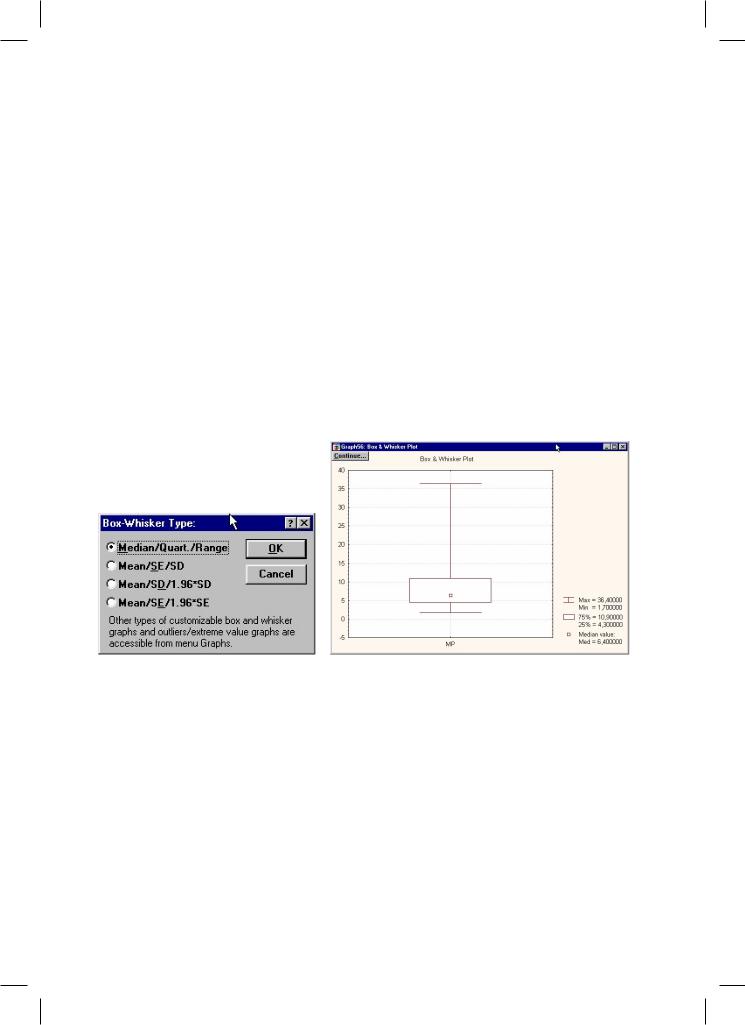
На полигоне изображается все распределение (выборка) в целом через такие параметры, как минимум и максимум, квартили, медиана, стандартное отклонение и т.д. Чтобы получить полигон для какой-либо переменной, нужно сначала выбрать ее, щелкнув мышью на кнопке Variables.
Для построения полигона щелкните на кнопке Box&whisker plot for all variables. Программа выдаст меню выбора типа полигона (рис. 56). Здесь можно выбрать один тип полигона из четырех: Median/Quart./Range (отображаются медиана/квартили/размах), Mean/SE/SD (среднее/ошибка стандартного отклонения/стандартное отклонение), Mean/SD/1.96*SD (среднее/стандартное отклонение/1,96*стандартное отклонение) и Mean/SE/1.96*SE (Среднее/Ошибка стандартного отклонения/1,96*Ошибка стандартного отклонения). Эти типы полигонов дополняют друг друга, но все же для нас более информативным является первый тип полигона. Пример построения полигона этого типа для МР изображен на рис. 57. Здесь видны минимум и максимум в выборке, ее медианное значение, а также 25 % и 75 % квартили (это означает, что между ними заключено 50 % значений выборки. Таким образом видно, что половина значений выборки заключена в пределах от 4,3 до 10,9 м.
Рис. 56 |
Рис. 57 |
7.6. ПОСТРОЕНИЕ ГРАФИКОВ ЗАВИСИМОСТЕЙ ПЕРЕМЕННЫХ
Коэффициент корреляции. Уравнение регрессии
В программе STATISTICA построить график зависимости переменных, вычислить коэффициенткорреляциииопределитьуравнениерегрессииможнооднойоперацией.
Если вы уже выбрали переменные для анализа, нажав на кнопку Variables, то теперь можно приступить к построению графика зависимости переменных, вычислению коэффициента корреляции и определению уравнения регрессии.
293
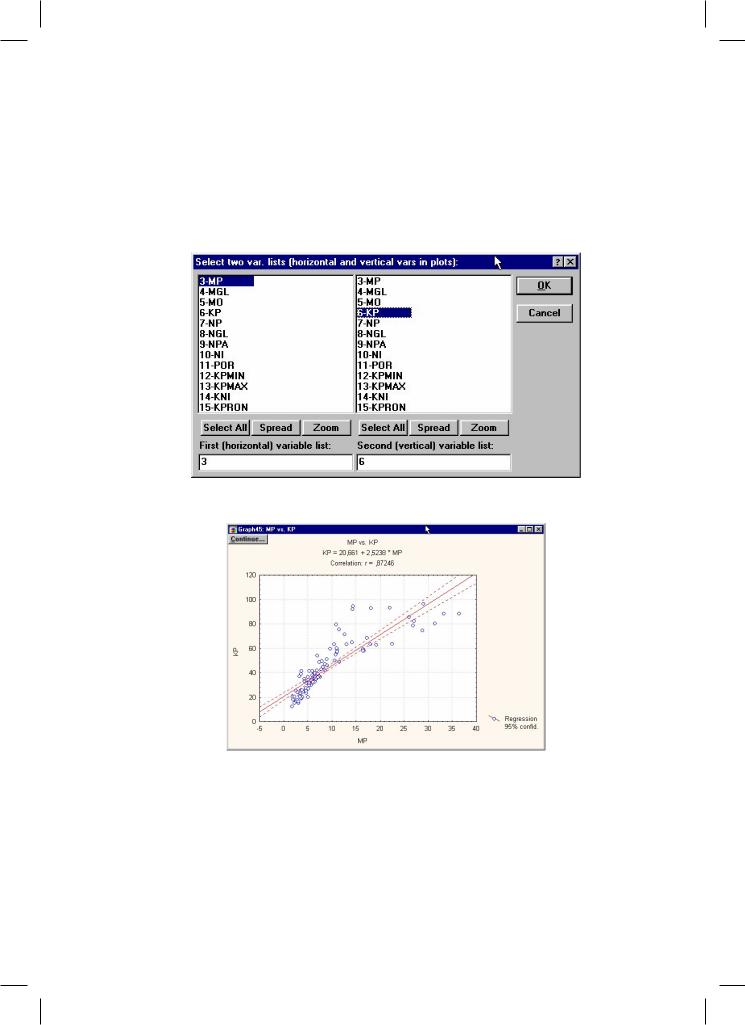
В нижней левой части меню Descriptive Statistics нажмите на кнопку 2D scatterp. Программа выдаст меню выбора переменных для корреляционного и регрессионного анализов (рис. 59). В первом списке переменных вы выбираете независимую переменную, во втором – зависимую. Для такого выбора переменных, который показан на рис. 58 (т.е. независимая переменная – МР, а зависимая – КР), график зависимости изображен на рис. 59.
Рис. 58
Рис. 59
На рис. 59 построен график зависимости КР от МР, вычислен коэффициент их корреляции (r = 0,87246), а также определено уравнение регрессии МР на КР
(КР = 20,661+2,5238 МР).
294
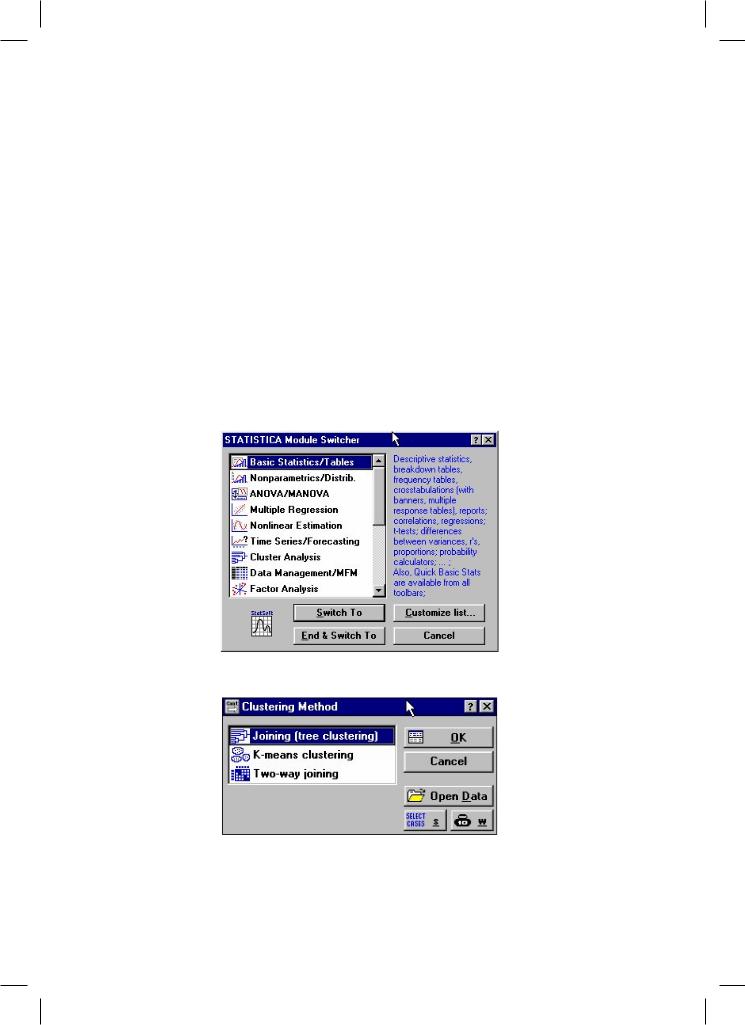
Примечание: если необходимо построить сразу несколько зависимостей переменных от одной из них, это можно сделать, выбрав их в соответствующем списке переменных (независимых и зависимых). В случае необходимости расчета зависимостей между всеми переменными возможен вариант расчета корреляционной матрицы в анализе Correlation Matrices.
7.7. КЛАСТЕРНЫЙ АНАЛИЗ
Для выполнения кластерного анализа необходимо переключиться в модуль кластерного анализа. При нажатии на кнопку Statistica Module Switcher программа выдает меню Statistica Module Switcher (переключение модулей статистики) (рис. 60). Здесь выберите опцию Cluster Analysis и нажмите на кнопку Switch To (переключиться). Автоматически будет выдано меню Clustering Method (рис. 61). Здесь выберите метод разделения – Joining (tree clustering) и нажмите ОК. Программа выдаст
меню Cluster Analysis: Joining (tree clustering) (рис. 62).
Рис. 60
Рис. 61
295
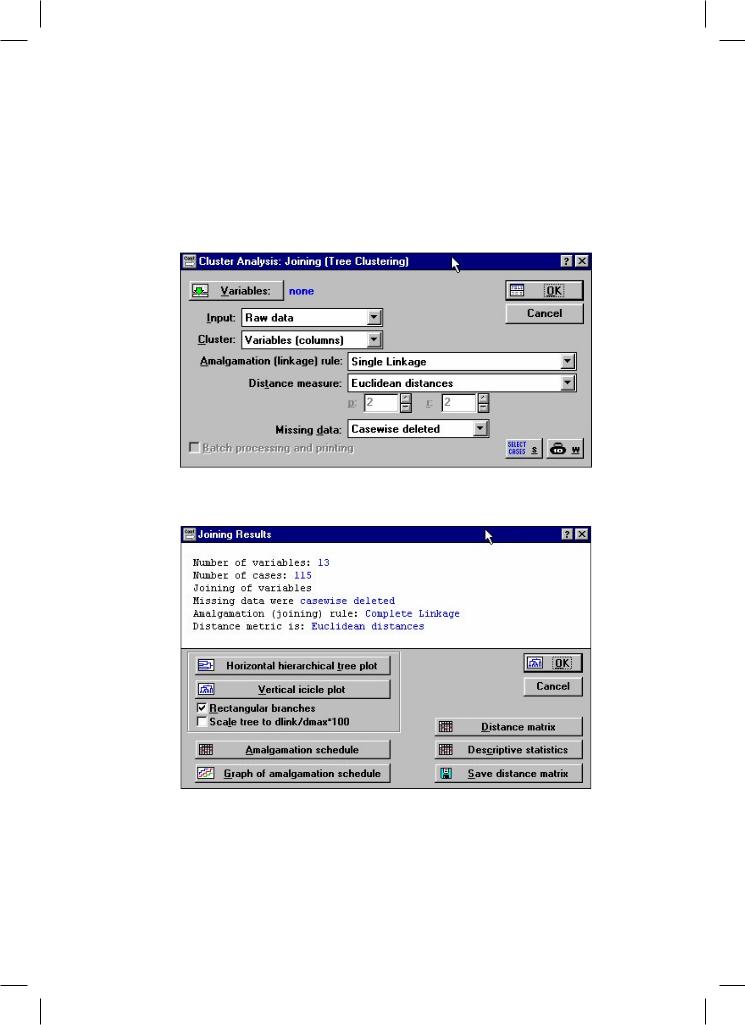
Здесь необходимо выбрать переменные для кластерного анализа – нажмите кнопку Variables и выберите переменные для анализа. В строке Input должно быть
Raw data, в строке Cluster – Variables (columns), в строке Amalgamation (linkage) rule установите Complete Linkage, в строке Distance measure установите Euclidean distance,
в строке Missing data установите Casewise deleted. После установки всех строк нажмите ОК. Программа, проведя анализ, выдаст меню Joining Results (рис. 63).
Рис. 62
Рис. 63
296
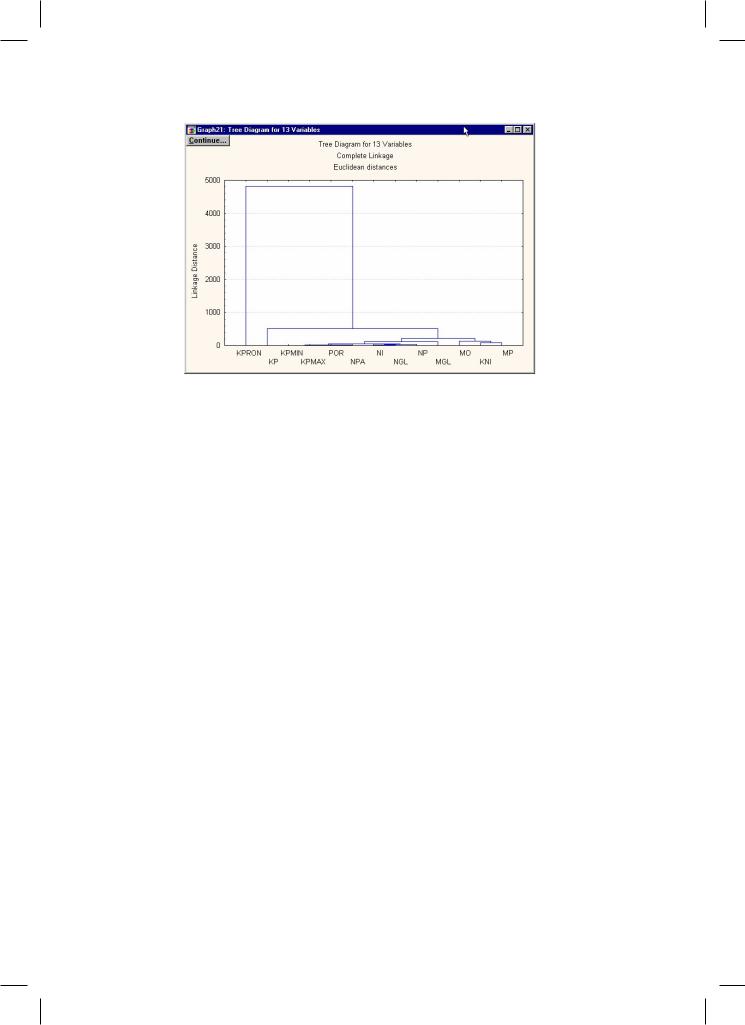
Рис. 64
Здесь вы можете выбрать построение горизонтально, либо вертикально ориентированного древа кластерного анализа (нужно щелкнуть мышью соответст-
венно на Horizontal hierarchical tree plot либо Vertical icicle plot). Вы получите график соответствующей ориентации. На рис. 64 вы можете видеть результаты кластерного анализа.
297
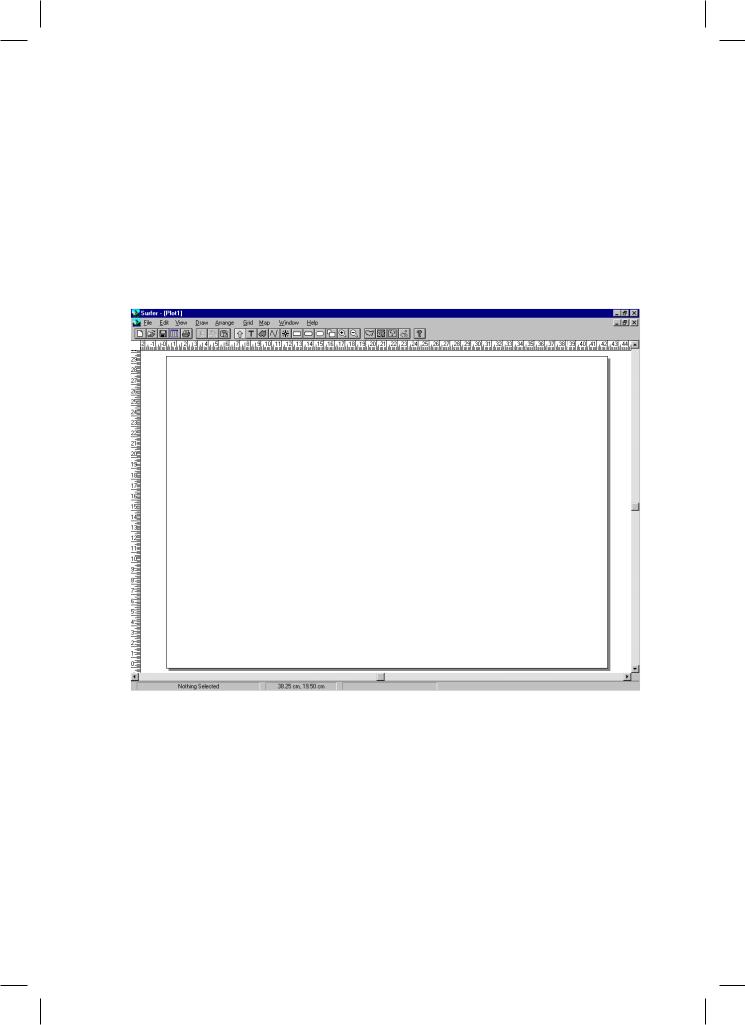
ПРИЛОЖЕНИЕ 1
SURFER
Рис. 1. Общий вид экрана при запуске пакета SURFER
298
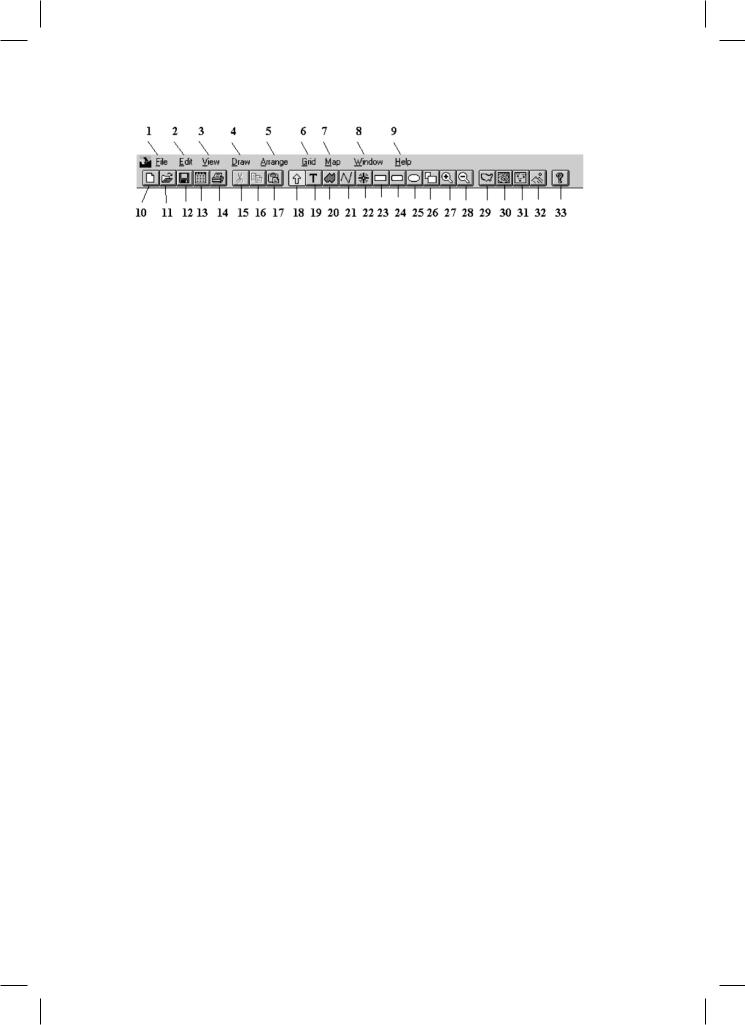
Рис. 2. Панель инструментов и меню программы SURFER. Усл. обозн.: меню:
1 – FILE, 2 – EDIT, 3 – VIEW, 4 – DRAW, 5 – ARRANGE, 6 – GRID, 7 – MAP,
8 – WINDOW, 9 – HELP (подробное описание всех меню смотри в тексте); кнопки на панели инструментов: 10 – создать новое окно (документ), 11 – открыть документ, 12 – сохранить активный документ, 13 – создать новую рабочую таблицу, 14 – печать активного документа, 15 – вырезать выделенную область в буферную память, 16 – копировать выделенную область в буферную память, 17 – вставить содержание буферной памяти в активный документ, 18 – режим выбора, передвижения и изменения размеров объекта, 19 – добавление текстового сообщения к карте, 20 – добавление к нарисованному многоугольнику, 21 – добавление к нарисованному ломаной линией, 22 – добавление к нарисованному выбранному символу, 23 – добавление к нарисованному квадрату или прямоугольнику, 24 – добавление к нарисованному квадрату или прямоугольнику с закругленными углами, 25 – добавление к нарисованному кругу или эллипсу, 26 – увеличение выбранной области до размеров полного окна, 27 – увеличение размеров в два раза по отношению к текущему масштабу, 28 – уменьшение размеров в два раза по отношению к текущему масштабу, 29 – импорт нового файла основания карты, 30 – создание новой карты изогипс, 31 – создание новой карты фактического материала, 32 – создание нового рисунка поверхности, 33 – помощь
Описание команд меню пакета SURFER
Меню File содержит следующие команды:
New – создать новый документ, аналогична кнопке 10 на панели инструментов (см. рис. 2);
Open – открыть документ, аналогична кнопке; Close – закрыть текущий документ (кнопка); Save – сохранить текущий документ (кнопка);
Save As – сохранить текущий документ в выбранном формате; Worksheet – создать новую рабочую таблицу (кнопка);
Import – переформатирование входящих файлов в формат SURFER; Export – переформатирование исходящих файлов в выбранный формат; Print – печать активного документа (кнопка);
Print Setup – настройка параметров печати;
299
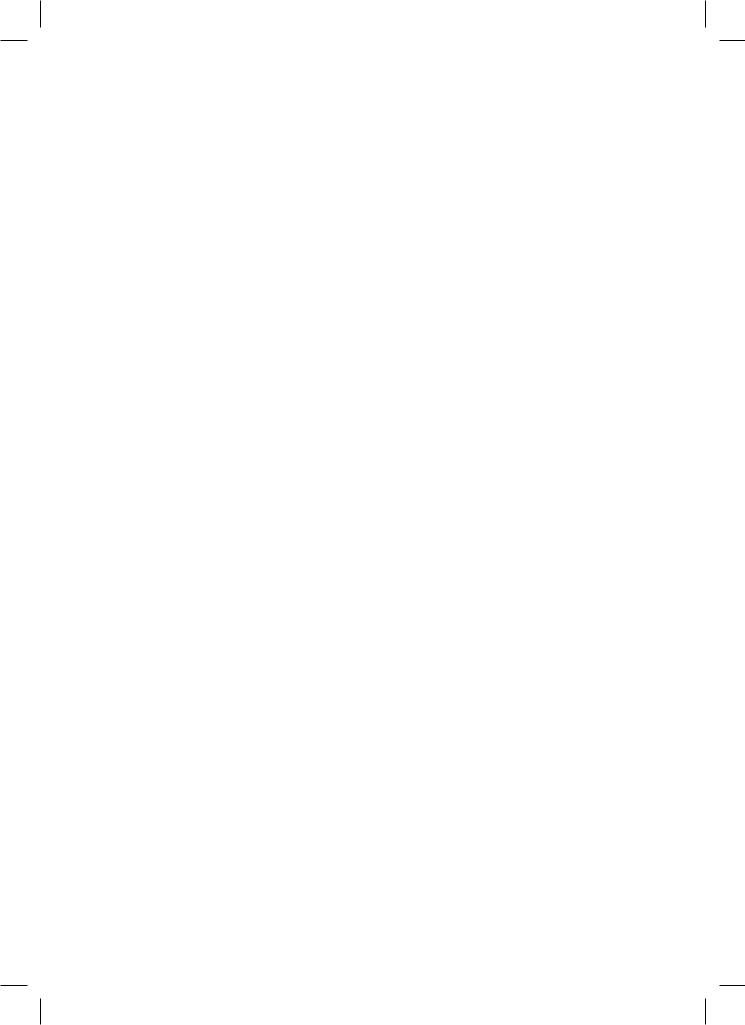
Page Layout – настройка параметров страницы; Preferences (подменю) – содержит команды:
Options – настройка программных пользовательских параметров пакета; Default Settings – настройка пользовательских параметров (вывода на печать, формата файлов и т.д.);
Exit – выход из пакета Surfer.
Меню Edit содержит следующие команды: Undo – отменить последнюю операцию; Redo – повторить последнюю операцию;
Cut – вырезать выделеннуюобласть документа и поместить вбуферную память; Copy – копировать выделенную область документа в буферную память; Paste – вставить данные, содержащиеся в буферной памяти;
Paste Special – вставить из буферной памяти данные определенного формата; Delete – удалить выделенную область документа;
Select All – выбрать все;
Block Select – выбрать определенные пользователем объекты;
Flip Selections – выбрать невыделенные объекты и отменить выбор выделенных ранее;
Object ID – переопределение или изменение выбранного ID-объекта; Reshape – изменение пользователем формы объкта;
Color Palette – добавление новых или изменение существующих цветов цветовых палеток.
Меню View содержит следующие команды:
Fit to Window – показать весь рисунок в окне;
Page – показать то, что умещается на страницу в окне; Actual Size – просмотр рисунка в полный его размер; Full Screen – показать рисунок на полный экран; Zoom (подменю) содержит команды:
In – увеличить; Out – уменьшить;
Rectanle – увеличить выделенную область до полного окна; Selected – увеличить выбранный объект до размеров полного окна;
Redraw – перерисовать рисунки заново (при ошибках при просмотре); AutoRedraw – включить или выключить автоматическое обновление экрана.
Меню Draw содержит следующие команды:
Text – добавление к рисунку текстовой вставки; Polygon – рисование многоугольника;
Polyline – рисование ломаной линии;
300
